
视频版本如下~以下是图文版本~Hi,我是豆芽,欢迎来到我的零基础PS入门课的第二章第16节,这节课教大家如何使用快速选择工具和魔棒工具抠图换背景我们在工具面板选中快速选择工具,并单击鼠标右键可以看到快速选择工具里面有【快速选择工具】和【魔棒工具】这2个子工具,。
快捷键【W】。
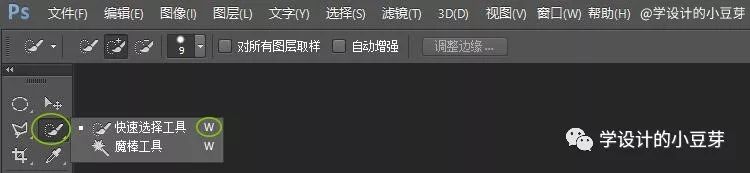
和前面学习过的选框工具,套索工具相同之处是:我们同样可以用快速选择工具和魔棒工具来建立选区,抠图,换背景等和选框工具&套索工具的区别是:选框工具和套索工具需要手动一步一步建立选区,相对较慢,好处是这样建立的选区更为精准;而快速选择工具和魔棒工具则可以快速地选择一大片区域,建立的选区范围精准度不好说。
一,2个视频演示案例 同样地,还是以豆芽的2张摄影作品为例,在视频版本中先给大家演示一下这2者的具体操作区别,再附上文字版的笔记供大家理解,这样学习起来会更为高效!


可以说学会了视频版本中这2个案例的操作,你对快速选择工具和魔棒工具就已经掌握得差不多啦!也可以说你已经将下面文字版本80%以上的内容也都学会了,至于视频案例中没有讲到的其它内容,有兴趣有时间的话,可以深究一下文字版的。
没兴趣没时间的话可以忽略,对后面学习影响也不大二,快速选择工具的使用 及【属性栏】解析 快速选择工具可以理解为:以最快的速度选择你想要的选区操作方法是连续点击你想要选中的区域快速选择工具共有5大属性,下面分别和大家解析一下。
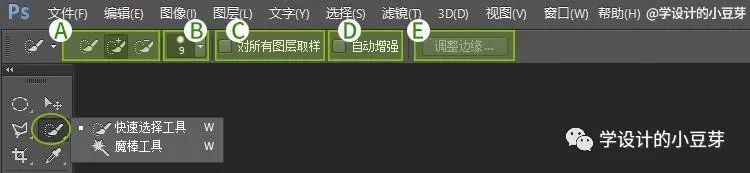
A. 新选区,选区相加,选区相减1,新选区:可以创建一个新的选区2,添加选区(快捷键Shift):在原有选区的基础上,继续增加一个选区,也就是将原选区扩大3,从选区减去(快捷键Alt):在原选区的基础上去掉部分选区。
B. 大小:决定笔头的大小, 数值越大,选择的范围往往越大,可以单击鼠标左键不放并拖动来扩展选区的范围C,对所有图层取样:当前文件有多个图层时使用如果图层过多,想选中所有图层的绿色,这时勾选【对所有图层取样】。
D.自动增强:勾选后,对选区起到一个微小的“调整边缘”的效果。 E,调整边缘调整边缘是对选区边缘做的进一步更细致的操作,可以让选区边缘更柔滑。
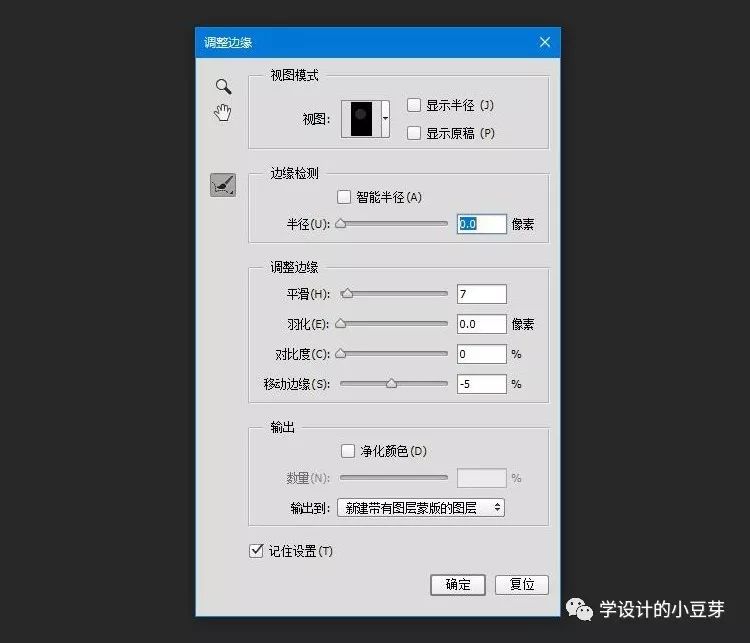
三,魔棒工具使用技巧 及 相关属性 魔棒工具其实和快速选择工具是一样的功能,只是魔棒工具是选择整个画面相近的颜色区域,而快速选择工具是选择相邻的颜色区域像一些复杂的图片魔棒工具就抠不了魔棒工具共有7大属性,其实一般都使用默认的属性,下面豆芽分别和大家解析一下。
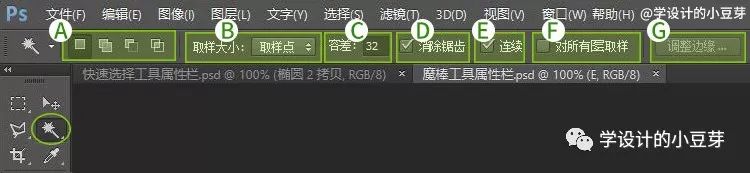
A、新选区,添加选区、从选区减去和与选区交叉这个属性和之前学习过的矩形选框工具及套索工具是一样的1,新选区:可以创建一个新的选区2,添加选区(快捷键Shift):在原有选区的基础上,继续增加一个选区,也就是将原选区扩大。
3,从选区减去(快捷键Alt):在原选区的基础上去掉部分选区4,与选区交叉(快捷键Shift+Alt):执行的结果,就是得到两个选区相交的部分B,取样大小取样点,默认就可以了这个用的比较少C,容差:容差范围在0-255之间,可以自定义。
数值过小选择的范围会很小,过大选取的范围会很大你可以尝试改变一下容差,看看选取蚂蚁线呈现的效果选择刚好能区分出主体与背景的容差即可D,消除锯齿让选区边缘更为平滑,它决定选区的边缘光滑与否一般都将其勾选
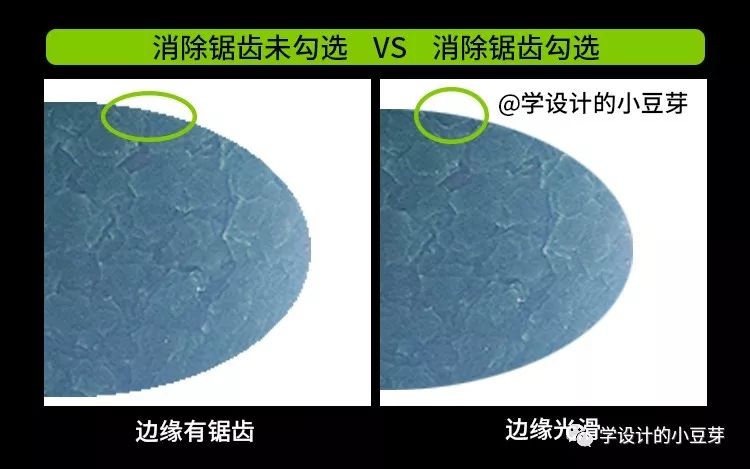
E,连续:第一个视频案例中,如果想同时选取猪爸爸猪妈妈还有乔治头部的枚红色,不勾选【连续】,单击其中一个人的头部,三个人的头部的玫红色就会全部被选中了假如只想选其中一个角色的头部紫红色,勾选【连续】,就不会选取其它角色头部的紫红色。
大家可以按豆芽说的点击试一下F,对所有图层取样:多个图层时使用如果图层过多,想选中所有图层的绿色,需要勾选对所有图层取样G,调整边缘:可以让选区边缘更柔滑四,快速选择工具和魔棒工具两者共同点 1.都可以用来建立选区,抠图等。
2.都可选取不规则的图形3.快捷键都是【W】五,快速选择工具和魔棒工具的不同点(使用区别) A.区别一:【魔棒工具】是选择整个画面相近的颜色区域,而【快速选择工具】是选择相邻的颜色区域B.区别二:【快速选择工具】适合在主体和背景反差较大,但主体又较为复杂时使用。
【魔棒工具】适合在选择一块单色调时使用好了,今天就和大家分享到这里了,希望你课后能把视频中的2个案例都分别用快速选择工具和魔棒工具抠选出来,这样方能体会2者的使用区别本节课的案例素材及课件(附PSD源文件)豆芽都有上传,有需要的同学公众号后台回复:课件16,这3个字就会自动发送下载链接给你啦。

豆芽微信:zhechiqingyan——设计/生活趣事公众号:学设计的小豆芽——干货/经验文章这里是【学设计的小豆芽】第86篇原创文章!零基础PS入门课的第16节,我们下期见 每天进步一点点, 和我一起学设计吧! 。
亲爱的读者们,感谢您花时间阅读本文。如果您对本文有任何疑问或建议,请随时联系我。我非常乐意与您交流。

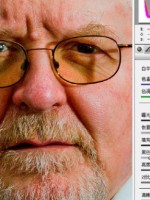
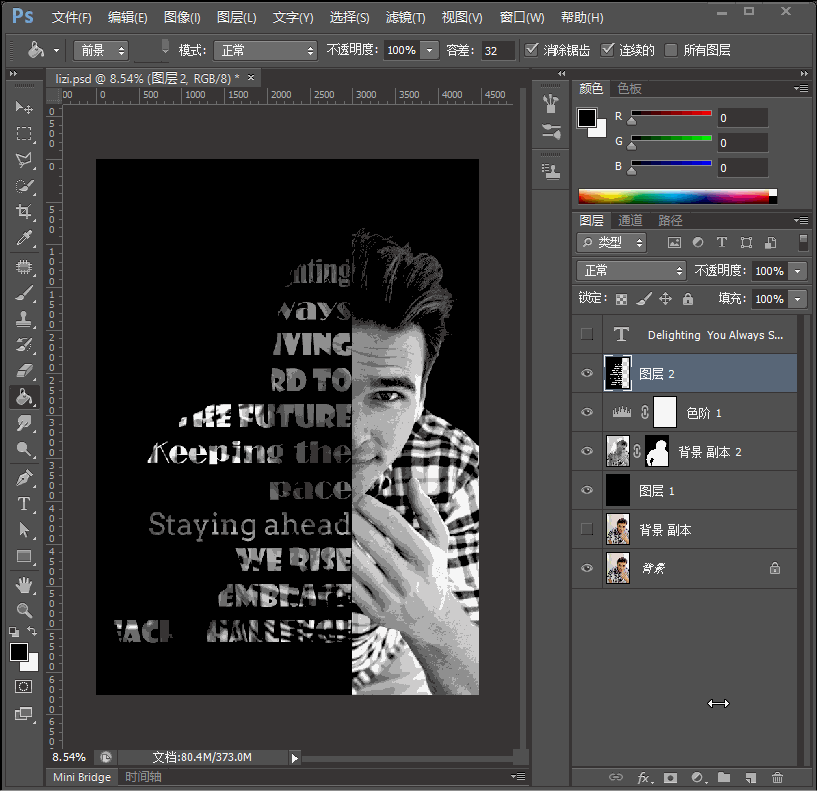


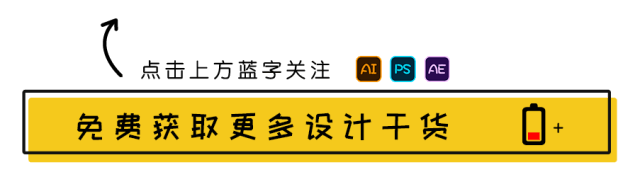

发表评论:
◎欢迎参与讨论,请在这里发表您的看法、交流您的观点。